アラーム & クロック アプリの使い方
アラームの再通知と解除
アラームが作動すると、アラーム音が聞こえて通知が表示されます。このとき、再通知または解除を指定できます。アラームは、アプリを閉じていたり、サウンドがミュートされていたり、PC がロックされている場合でも作動します。
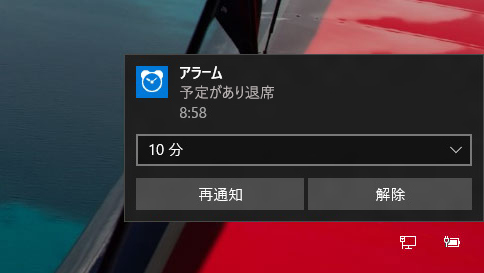
アラームの解除は、ロック画面からもロックを解除せずに行うことができます。ただし、PC がスリープ状態であればほとんどの場合アラームは鳴りません。PC がシャット ダウンされている場合、アラームは鳴りません。
注意
InstantGo という機能のある一部の新しいノート PC やタブレットでは、スリープ状態になっている場合でもアラームを鳴らすことができます。ただし、PC のスリープ状態を解除できるように、AC 電源に接続されていることを確認してください。
InstantGo 機能がない場合は、新しいアラームを追加する際に、”アラームを鳴らすには、PC を起動しておく必要があります” という警告が表示されます。
サウンドがミュートされている場合、アラーム音は鳴りませんが、通知が表示されます。
Windows 10 の新機能
世界時計で世界中の時刻を比較できます。
簡単にアクセスできるように、時計、タイマー、ストップウォッチを [スタート] にピン留めすることができます。
ストップウォッチでラップとスプリットを記録できます。
このアプリは、デスクトップ上の小さいウィンドウで使うことができます。
画面がロックされている場合やサウンドがミュートされている場合もアラームを使うことができ、アラームごとに異なるサウンドを選ぶことができます。
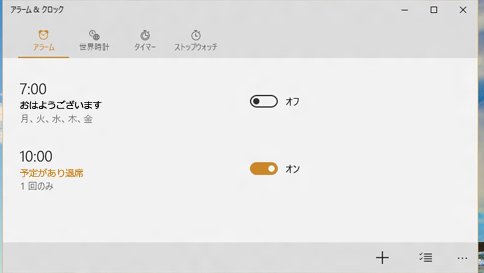
世界時計
場所を追加し、世界中の時刻を比較するには:
[世界時計] を選び、 下部にある [New +] (新規 +) を 選びます。
地名を指定するには、最初の数文字を入力し、一覧から選択します。目的の場所が表示されない場合は、同じタイム ゾーンにある別の場所を試してみてください。
[時差] (下部にある 2 つの時計) を選び、下にあるスライダーで時間を選びます。スライダーで時間が示される場所を変更するには、地図で場所を選びます。
時差モードを終了するには、 [戻る] ボタンを選ぶか、 Esc キーを押します。
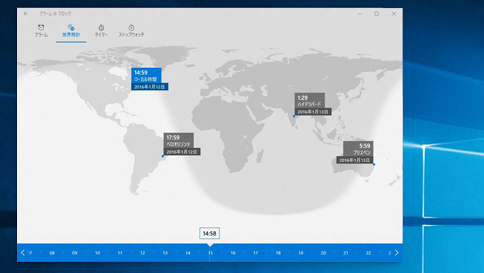
コメントは受け付けていません。